Cómo desactivar Bixby en el Samsung Galaxy S9 o S9+

Desde que Samsung lanzó el Samsung Galaxy S8, sus móviles de gamas más altas llegan con Bixby, el asistente digital de la marca similar a Siri. Si tienes un Samsung Galaxy S9 o un Samsung Galaxy S9 Plus, tendrás un botón con acceso a Bixby. Si te molesta Bixby o no quieres que salte cuando pulsas sin querer el botón, te enseñamos cómo desactivar Bixby en el Samsung Galaxy S9.
Desactiva el botón físico
Bixby tiene un botón físico en algunos teléfonos Samsung Galaxy de gamas más altas. El botón permite que accedas al asistente solo con pulsarlo y sin necesidad de hacer nada en la pantalla. Pero a veces nos resulta incómodo que nos aparezca cada dos por tres y es posible que hayas querido desactivarlo y no sepas cómo así que te ayudamos.
Para desactivar el botón físico de Bixby en tu Samsung Galaxy S9 pulsa sobre el botón de Bixby y aparecerá el asistente. En la parte superior verás un icono de engranaje que deberás pulsar y también aparecerá una opción que te indica, como explican desde Sammobile, que el botón está activado. Un interruptor que se refiere al botón físico del teléfono y que bastará que apagues para desactivarlo.
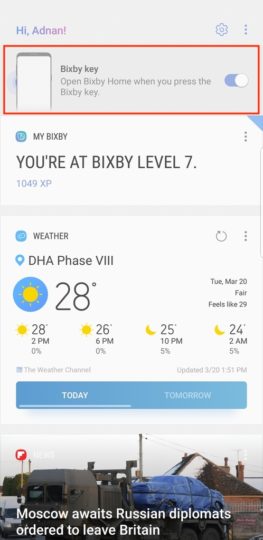
Desactiva la activación de voz
Como ya hace Siri desde hace años, Bixby también se activa si usas tu voz para invocarlo. Pero si quieres que no lo haga porque te molesta, basta con que desactives también esta opción además del botón. Para desactivar la activación por voz de Bixby abre el asistente, accede a las opciones en los tres puntos que aparecen arriba a la derecha, accede a los ajustes y busca el botón que indica Bixby Voice. Apaga el interruptor y no volverá a activarse por voz hasta que cambies de idea y quieras volver a activarlo. Para activarlo, repite el proceso y enciende el interruptor.
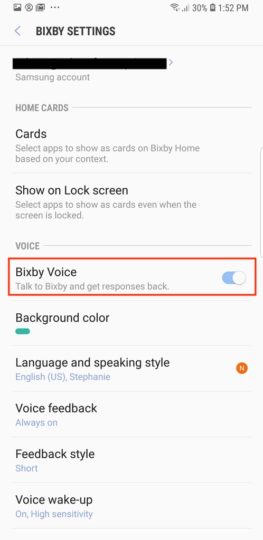
Quita Bixby de la pantalla de inicio
Si quieres acabar con él por completo en tu Samsung Galaxy S9, solo queda que lo elimines de la pantalla de inicio de tu teléfono móvil. La pantalla está a la izquierda del escritorio y ahí aparece Bixby. Basta con que pulses sobre una sección vacía del escritorio para que se aleje y desactives la pantalla de Bixby pulsando sobre el interruptor que está activado en la misma.
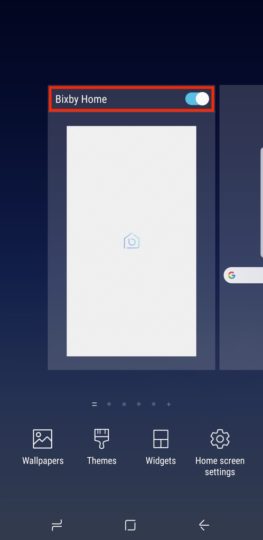
Ya puedes usar tu Samsung Galaxy S9 sin necesidad de tener Bixby en todas partes. Si quieres volver a activar cualquiera de las opciones basta con que vayas a los ajustes del asistente y las vuelvas a activar de nuevo.





